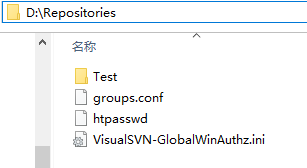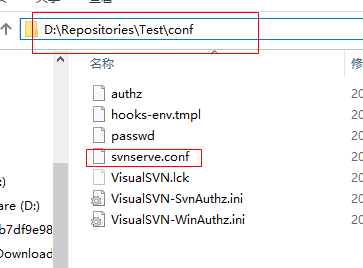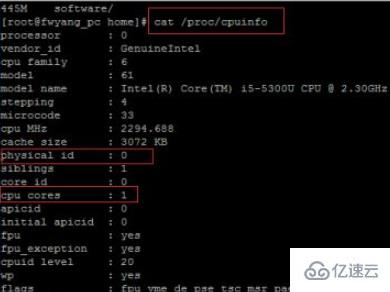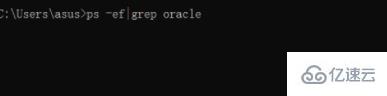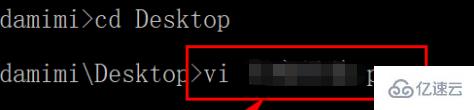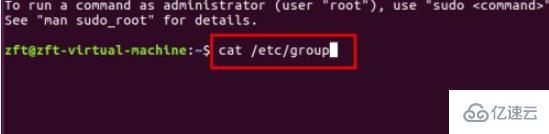SVN服务器搭建教程,供大家参考,具体内容如下
<强>一,首先准备三个软件:
1. visualsvn-server-3.6.3-x64.msi (svn服务端)
2. tortoisesvn-1.9.6.27867-x64-svn-1.9.6.msi (svn客户端)
languagepack_1.9.6.27867-x64-zh_cn3.。msi (TortoiseSVN的汉化包)
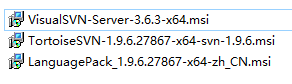
软件下载地址:http://subversion.apache.org/packages.html
打开网页拉到最后,看到以下的软件下载下来
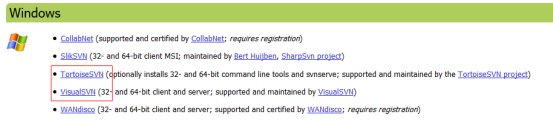
接下来是TortoiseSVN汉化包,跟TortoiseSVN同一个页面要点击https://tortoisesvn.net/downloads.html
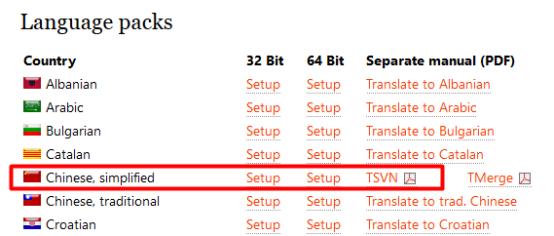
<强>二、安装
好了,接下来是具体的安装过程,安装顺序是
1. visualsvn-server-3.6.3-x64.msi (svn服务端)
2. tortoisesvn-1.9.6.27867-x64-svn-1.9.6.msi (svn客户端)
languagepack_1.9.6.27867-x64-zh_cn3.。msi (TortoiseSVN的汉化包)
1。我们先安装:VisualSVN-Server-3.6.3-x64.msi
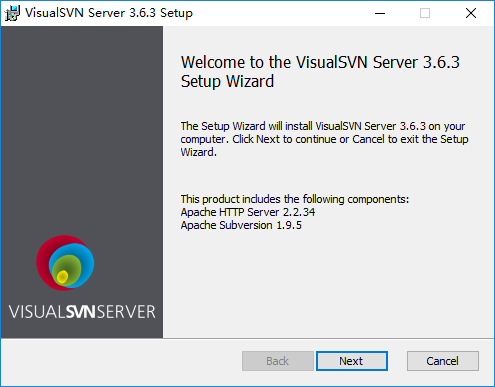
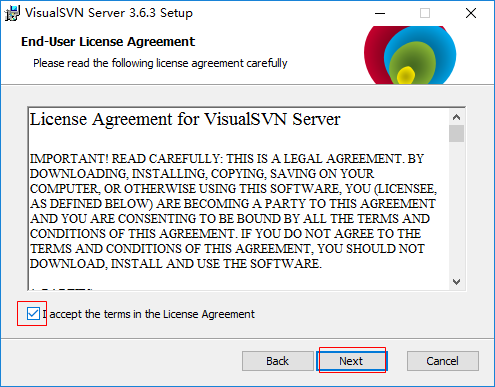

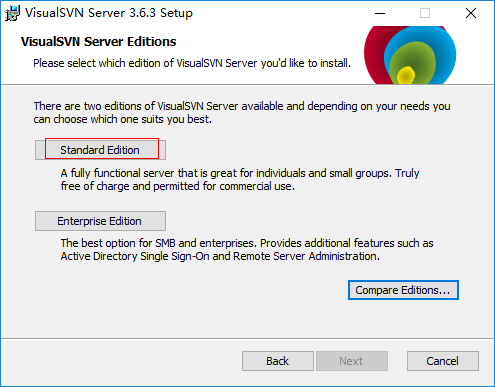
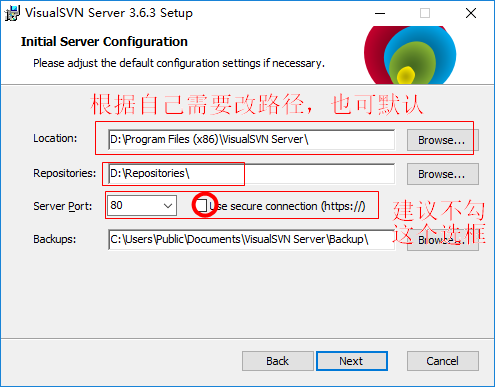
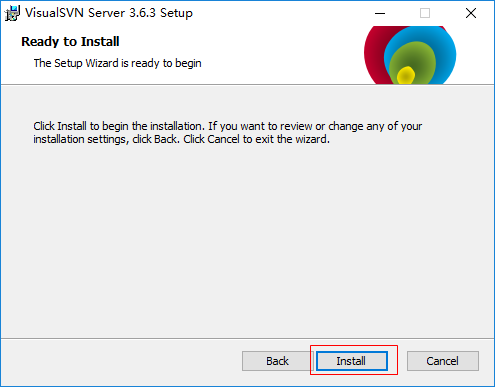
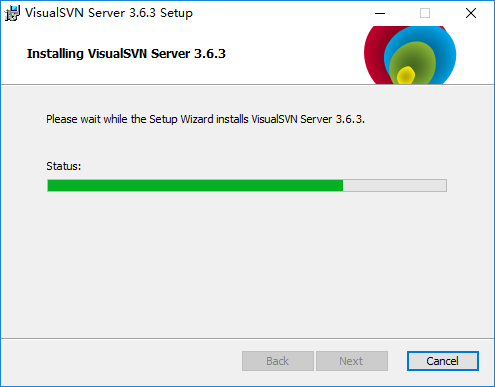
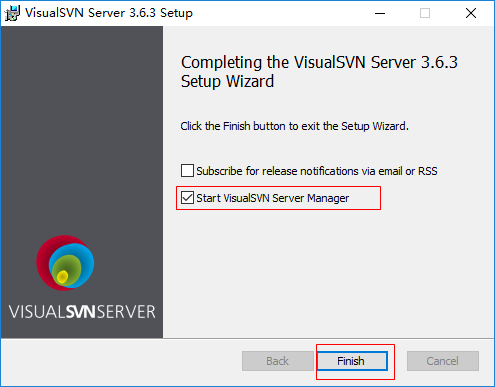
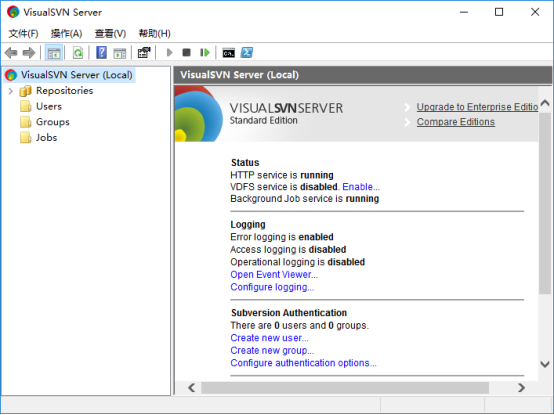
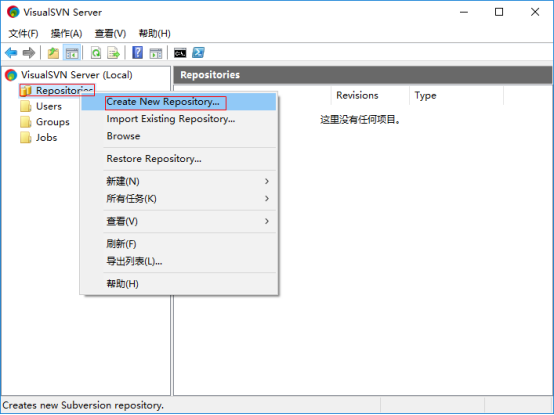
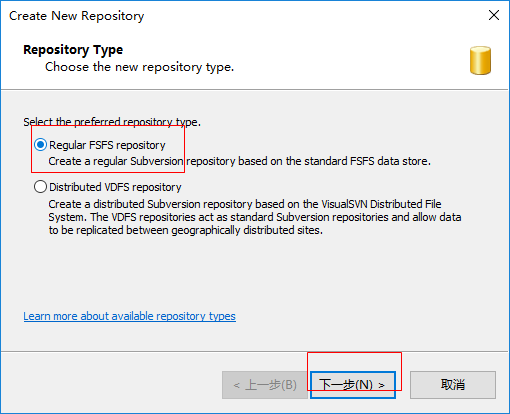
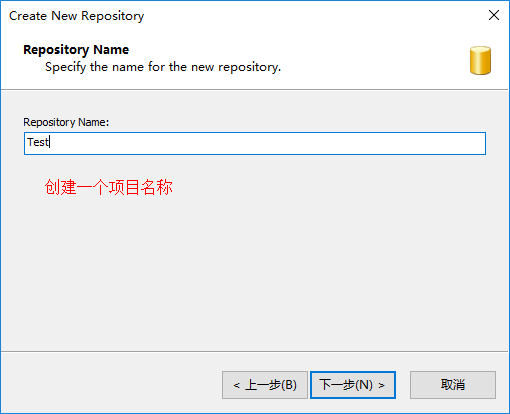
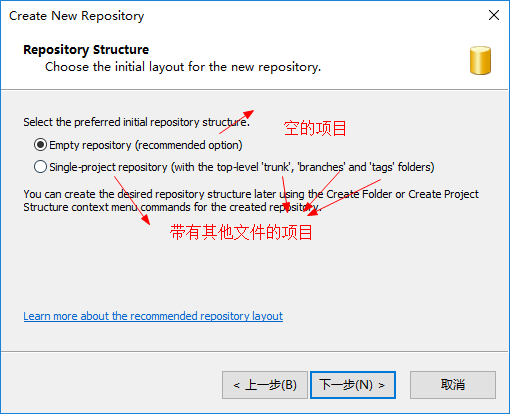
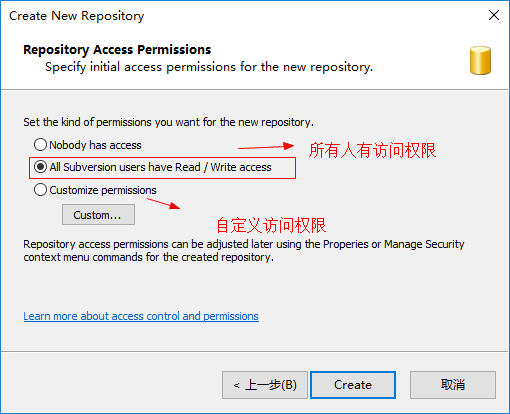
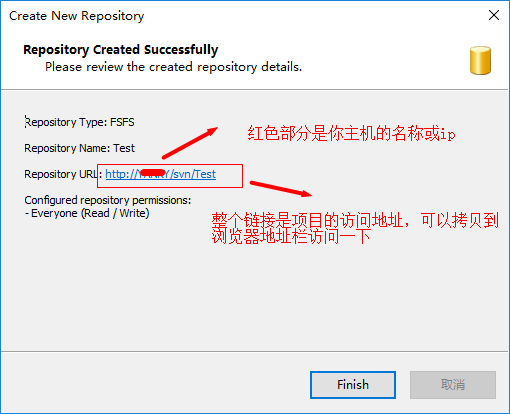
当然,你可能发现没有看到东西,那是我们还没设置账号和密码
添加用户如下:
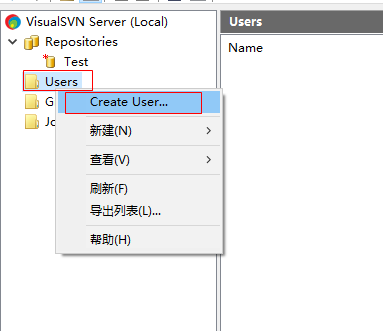

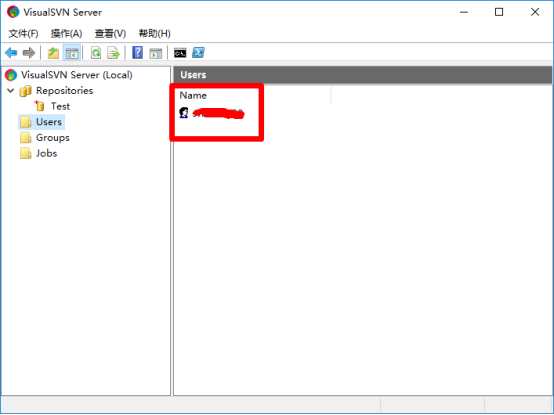
然后添加一个组
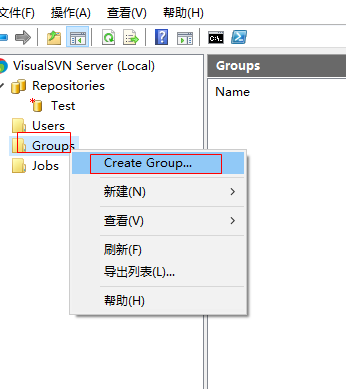
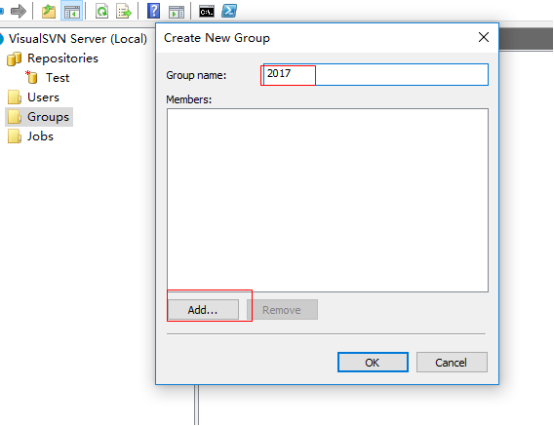
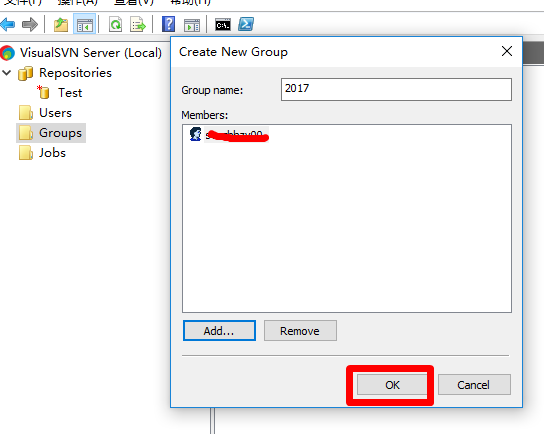

接着去修改一下项目的配置文件